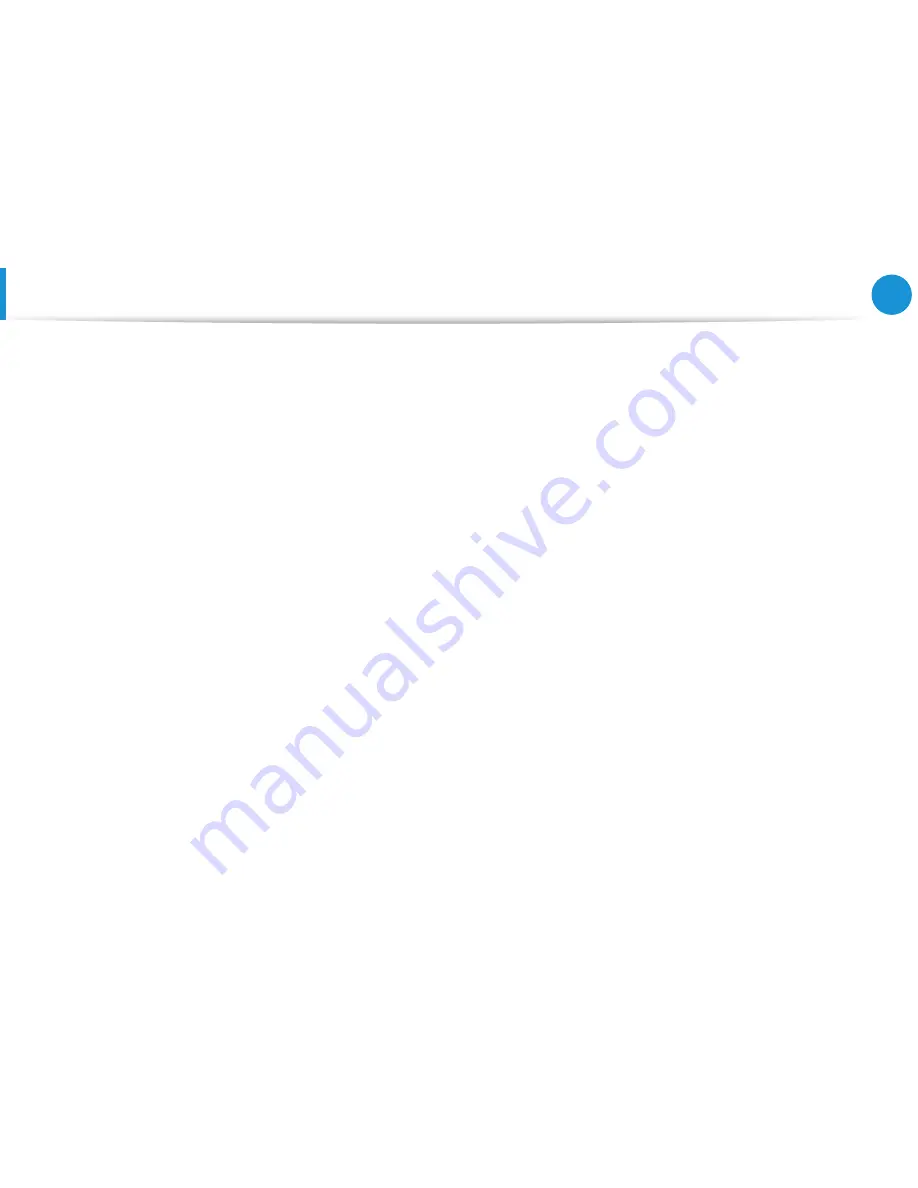
146
Capítulo 6.
Apéndice
La variante europea se ha diseñado para su uso en la Comunidad
Económica Europea. Sin embargo, su uso está más restringido en
algunos países y regiones concretos:
General
Las normas europeas limitan la potencia máxima de transmisión
irradiada (EIRP) a 100 mW y definen un espectro de frecuencia que
va de 2.400 a 2.483,5 MHz.
La banda baja de 5,15 – 5,35 GHz está reservada al uso en espacios
interiores.
Bélgica
El producto se puede usar en exteriores, pero para transmisiones
exteriores superiores a 300m se necesita una licencia BIPT.
Esta restricción se indica en el manual, de esta manera:
Dans le cas d’une utilisation privée, à l’extérieur d’un bâtiment, au-
dessus d’un espace public, aucun enregistrement n’est nécessaire
pour une distance de moins de 300m. Pour une distance
supérieure à 300m un enregistrement auprès de l’IBPT est requise.
Pour une utilisation publique à l’extérieur de bâtiments, une
licence de l’IBPT est requise. Pour les enregistrements et licences,
veuillez contacter l’IBPT.
Francia
Para los departamentos metropolitanos:
2,400 – 2,4835 GHz para uso en interiores.
2,400 – 2,454 GHz (canales 1 a 7) para uso en exteriores.
Para Guadalupe, Martinica, St. Pierre y Miquelón, Mayotte:
2,400 – 2,4835 GHz para uso en interiores y exteriores.
Para Reunión, Guayana:
2,400 – 2,4835 GHz para uso en interiores.
2,42420 – 2,4835 GHz (canales 5 a 13) para uso en exteriores.
La banda baja de 5,15 – 5,35 GHz está reservada al uso en espacios
interiores.
Declaraciones sobre el cumplimiento de normativas
Summary of Contents for NP530U4C
Page 1: ...Guía del usuario ...


























